3 способа исправить неработающий запрос на добавление в Discord (06.21.23)
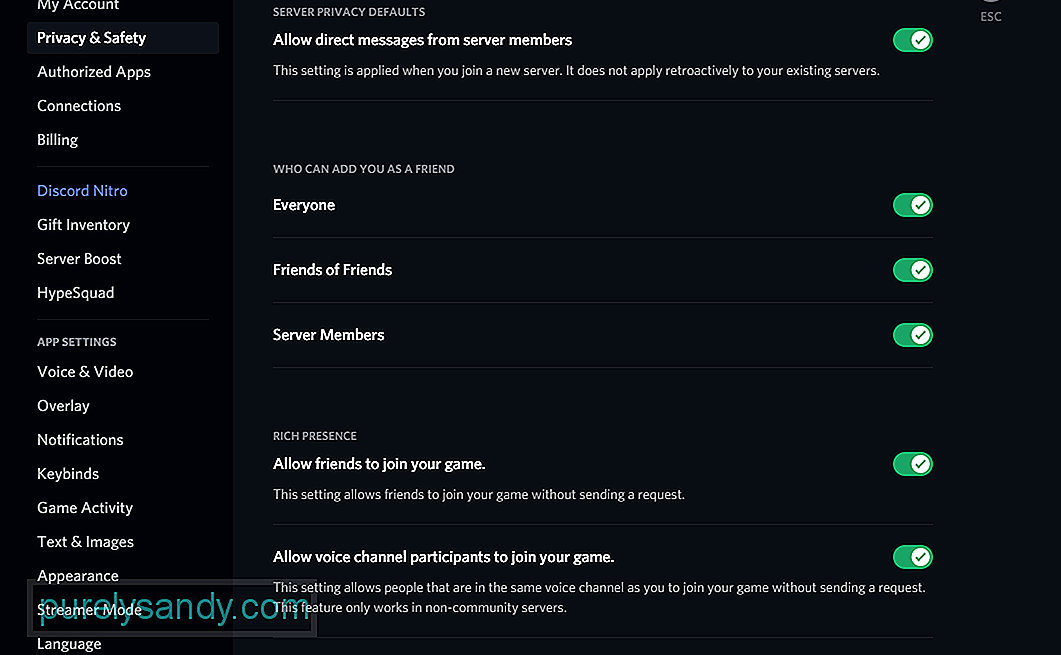 Discord запрос на добавление в друзья не работает
Discord запрос на добавление в друзья не работает
Discord — это социальная платформа, которая позволяет вам общаться с друзьями с помощью голоса, видео и текстовых сообщений. Это позволило многочисленным сообществам расти. Через Discord вы можете легко принять участие в любом из этих сообществ.
В результате вы также можете найти новых друзей. Как и другие приложения для социальных сетей, Discord можно использовать для отправки запросов в друзья другим игрокам. Для этого все, что вам нужно сделать, это щелкнуть правой кнопкой мыши их профиль и отправить запрос на добавление в друзья. Если они примут ваш запрос, они будут добавлены в ваш список друзей.
Популярные уроки Discord
Как исправить неработающий запрос на добавление в друзья в Discord?
Многие игроки не понимают, отправляя запросы на добавление в друзья определенным игрокам. Всякий раз, когда они пытаются отправить один, он просто не работает. Проще говоря, их функция запроса дружбы в Discord не работает. По крайней мере, они так думают.
Однако они не знают, что Discord также имеет определенные правила и ограничения, которые могут помешать им отправлять кому-либо запросы на добавление в друзья. Сегодня мы будем использовать эту статью, чтобы определить все возможности того, почему вы не можете отправить запрос дружбы в приложении.
Одна из основных причин, по которой вы не можете отправить пользователю запрос о дружбе, может быть связана с тем, что у него просто отключена функция в настройках. У каждого пользователя в Discord есть возможность отключить запросы дружбы от совершенно незнакомых людей или от кого-то на том же сервере, что и он. Он также может отключить запросы дружбы от всех.
В любом случае это означает, что даже если вы находитесь на том же сервере, что и он, если у него включена эта опция, он не получит ваш запрос на добавление в друзья. Следовательно, вы можете отправить ему запрос о дружбе, только если он разрешит другу сделать запрос в настройках.
В случае, если пользователя нет на каком-либо общем сервере, и вы пытаетесь отправить ему запрос в друзья через фильтр поиска. Затем мы настоятельно рекомендуем вам проверить написание, которое вы вводите. Очень вероятно, что вы вводите неправильное имя пользователя.
Наконец, вы можете попробовать использовать другое устройство или платформу для отправки запроса в друзья. Например, если вы пытались отправить запрос на добавление в друзья через настольное приложение Discord, попробуйте вместо этого использовать Discord в своем браузере или телефоне.
Это может помочь решить вашу проблему, поскольку иногда проблема заключается в самом серьезном на используемой платформе.
Итог
Хотите знать, почему запрос на добавление в друзья не работает в Discord? Просто следуя приведенным выше инструкциям, вы легко сможете решить проблему навсегда.

YouTube видео: 3 способа исправить неработающий запрос на добавление в Discord
06, 2023
Discord — очень популярная социальная платформа для геймеров. Пользователи создали целые игровые сообщества вокруг Discord, а некоторые насчитывают тысячи участников. Геймеры, разделяющие общие интересы, могут собираться вместе на различных каналах Discord и участвовать в обсуждениях, которые для них важны.
Поскольку Discord — это социальная платформа, вы также можете отправлять запросы на добавление в друзья. Это очень полезная функция, особенно когда ваши товарищи по игре покидают ваш общий сервер, и вы больше не можете отправлять им DM. Но иногда ничего не происходит, когда вы пытаетесь добавить друзей в Discord, щелкнув правой кнопкой мыши или перейдя в их профиль. Даже если вы попытаетесь добавить их несколько раз, они нигде не появятся.
Хорошо, если Discord’s Добавить в друзья функция в настоящее время недоступна для вас или не работает, это руководство поможет вам быстро решить проблему.
Исправить Discord не отправляет запросы на добавление в друзья
1. Может они отключили запросы дружбы
Discord предлагает пользователям возможность отключить запросы на добавление в друзья от случайных пользователей. Другими словами, если вы больше не используете один и тот же сервер или у вас нет общих друзей, они не получат ваш запрос на добавление в друзья.
Если они действительно включили эту опцию, они никогда не получат ваши запросы о дружбе. И это объясняет, почему вы не получаете от них ответа.
Единственное решение для них — изменить свои настройки конфиденциальности и отредактировать Кто может добавить вас в друзья раздел.
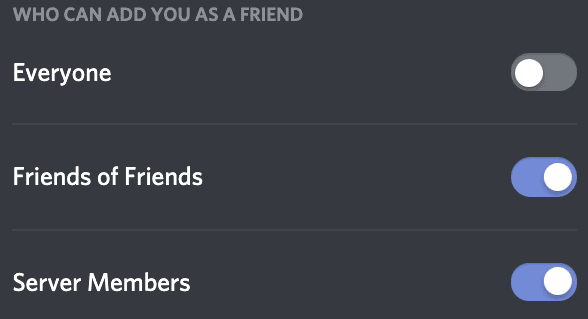
Эта опция доступна в Пользовательские настройки → Конфиденциальность и безопасность таб.
2. Проверьте правильность написания
Если вы получаете сообщение «Запрос на добавление в друзья не выполнен, проверьте правописание‘, Сделайте это и еще раз проверьте правописание.
Убедитесь, что вы написали все правильно, и обратите внимание на заглавные буквы, пробелы и цифры.
Некоторые пользователи добавляли смайлики в название своего канала, так что обратите внимание и на эту крошечную деталь.
3. Используйте другую платформу для отправки запроса в друзья
Проверьте, можете ли вы отправить запрос о дружбе с другой платформы. Например, если проблема связана с приложением Discord для Android или настольным ПК, перейдите в веб-приложение Discord и проверьте, можно ли обойти проблему.
Мы надеемся, что вам удалось решить эту проблему, и ваши товарищи по игре приняли ваши запросы на добавление в друзья.
В Discord можно отправлять запросы на добавление в друзья другим пользователям. Это важно для платформ, которые хотят создать сильное сообщество, и пока у Discord действительно есть сильное сообщество.![]()
Недавно несколько пользователей Discord жалуются на невозможность отправлять запросы в друзья. При отправке запроса на добавление в друзья появляется сообщение об ошибке «Запрос на добавление в друзья не выполнен».
Исправление Ошибка запроса на добавление в друзья ошибка в Discord несложна, если вы знаете основные проблемы. Следующие решения должны быть достаточными, чтобы все исправить:
- Используйте правильное имя пользователя
- Перезапустите приложение Discord или перезагрузите веб-приложение.
- Изменить настройки конфиденциальности Discord
1]Используйте правильное имя пользователя
Первое, что вы должны сделать, это проверить правильность написания имени пользователя, которому вы отправляете запрос на добавление в друзья. Простая ошибка в правописании может быть основной причиной ошибки Friend Request Failed, поэтому нужно стараться воздерживаться от ошибок.
После того, как вы дважды проверили правильность написания, вы должны отправить запрос еще раз. Если все идет по плану, то проблем с ошибками быть не должно.
2]Перезапустите приложение Discord или перезагрузите веб-приложение.
Да, перезапуск или перезагрузка могут показаться достаточно простыми, но хорошо известно, что эти действия решают большинство основных проблем. Итак, если в последнее время вы столкнулись лицом к лицу с ошибкой запроса на добавление в друзья, перезапуск настольного приложения Discord должен быть одним из первых действий, которые необходимо предпринять.
Теперь, если у вас возникли проблемы с закрытием приложения для запуска перезагрузки, щелкните правой кнопкой мыши на панели задач.
После этого выберите «Диспетчер задач» в контекстном меню.
Перейдите на вкладку «Процессы» и найдите Discord.
Щелкните правой кнопкой мыши приложение, затем нажмите «Завершить задачу».
Наконец, нажмите на ярлык, чтобы снова загрузиться в приложение Discord.
В качестве альтернативы, если вы используете веб-приложение Discord, перезагрузите страницу в своем любимом веб-браузере.
3]Отредактируйте настройки конфиденциальности Discord.
Вот в чем дело: если вы отключили функцию запроса на добавление в друзья, то такие пользователи, как вы, нередко сталкиваются с рассматриваемой ошибкой. Итак, как мы можем обойти эту проблему? Легко, так что давайте поговорим об этом.
Во-первых, вы должны открыть приложение Discord.
Войдите, если вы еще этого не сделали.
Нажмите на значок настроек сразу.
Таким образом, на левой панели вы должны искать запросы на добавление в друзья.
Нажмите на нее, затем включите все опции КТО МОЖЕТ ОТПРАВИТЬ ВАМ ЗАПРОС НА ДРУЖБУ.
Убедитесь, что выбраны все, друзья друзей и участники сервера.
Следует отметить, что в некоторых случаях пользователь, которому вы пытаетесь отправить запрос на добавление в друзья, заблокировал вас. Если это так, то, скорее всего, это может быть причиной того, что вы видите сообщение об ошибке.
ЧИТАЙТЕ: Valorant Discord падает с ошибкой 404
Как узнать, заблокировал ли вас кто-то в Discord?
Если другой пользователь Discord заблокировал вас, вы не сможете получать уведомления, относящиеся к этому человеку. Кроме того, у вас не будет возможности связаться с ними, но вы все равно сможете читать их сообщения на сервере.
Поддерживает ли Discord лимит запросов на добавление в друзья?
Ответ на этот вопрос – да. На самом деле существует ограничение на количество запросов на добавление в друзья, которые вы можете отправить. Как только вы наберете 1000 друзей, Discord заблокирует вам отправку дополнительных запросов.
Как и другие приложения для обмена сообщениями, Discord также позволяет блокировать пользователей, с которыми вы не заинтересованы в общении. Хотя заблокировать кого-то в Discord легко, выяснить, заблокировали ли вас, иногда может быть сложно. Имея это в виду, мы составили список, который поможет вам узнать, заблокировал ли вас кто-то в Discord.
Реагировать на сообщение пользователя
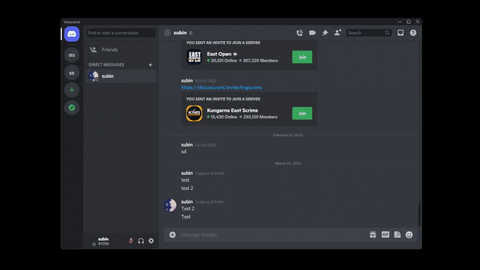
Самый простой способ проверить, заблокировал ли вас кто-то в Discord, — это отреагировать на его сообщения. Откройте историю личных сообщений человека и отреагируйте на сообщение, которое он вам отправил. Если вы можете отреагировать на сообщение, вы не заблокированы. Если вы получаете эффект встряхивания, когда реагируете на сообщение пользователя, этот пользователь заблокировал вас. Если у вас нет личной истории чата или они удалили все сообщения Discord, вы можете найти сообщение этого человека на общем сервере и попытаться отреагировать там.
Проверьте свой список друзей
Один из способов быстро проверить, заблокировал ли вас человек, — проверить список друзей. Если вы ранее были друзьями в приложении чата, а пользователь внезапно исчез из вашего списка друзей (доступ к которому можно получить, щелкнув логотип Discord на левой боковой панели), он либо заблокировал вас, либо удалил вас из друзей. Хотя это не является убедительным доказательством того, что пользователь заблокировал вас, вам нужно проверить следующий раздел, чтобы фактически подтвердить то же самое.
Отправить запрос на добавление в друзья
Если вы не видите пользователя в списке друзей, попробуйте отправить ему запрос на добавление в друзья. Если запрос на добавление в друзья прошел, вы не заблокированы. С другой стороны, если вы видите сообщение «Ошибка запроса на добавление в друзья — хм, не сработало. Дважды проверьте правильность заглавных букв, правописания, любых пробелов и цифр », вы можете быть уверены, что вас заблокировали.
Проверьте информацию о пользователе в разделе профиля
Информация о пользователе до блока (слева) и информация о пользователе после блока (справа)
Еще один действенный способ узнать, заблокировал ли вас кто-то в Discord, — это проверить информацию о пользователе этого человека. Если вы не видите их биографию, а пользователь подключил Spotify к Discord для проведения вечеринок прослушивания Spotify, есть вероятность, что они заблокировали вас в Discord. Однако имейте в виду, что этот метод не так эффективен, как другие, поскольку они могли просто удалить биографию и скрыть интеграцию приложения из своего профиля.
Попробуйте отправить сообщение Discord
Наконец, метод для смелых здесь. Вы можете отправить им сообщение, чтобы проверить, не заблокировали ли они вас. Если пользователь заблокировал вас, ваше сообщение не будет доставлено. Вместо этого вы увидите автоматическое сообщение от бота Clyde Discord.
«Ваше сообщение не может быть доставлено. Обычно это происходит потому, что вы не делите сервер с получателем или получатель принимает прямые сообщения только от друзей», — говорится в сообщении об ошибке. В этом случае вы можете подтвердить, что человек действительно вас заблокировал.
Как заблокировать кого-то в Discord (на рабочем столе)
Чтобы заблокировать кого-то в Discord, нажмите на его аватар, чтобы открыть его профиль. Затем нажмите на вертикальный значок с тремя точками в правом верхнем углу всплывающего окна профиля. Из списка вариантов выберите «Блокировать», и все готово. Теперь приложение успешно заблокирует пользователя, и он больше не сможет отправлять вам сообщения.
Как заблокировать кого-то в Discord (Android, iOS)
Чтобы заблокировать пользователя Discord с помощью мобильного приложения для Android или iOS, откройте профиль человека, коснитесь значка с многоточием (три точки по горизонтали) в правом верхнем углу и выберите «Заблокировать». Вот и все. Вы успешно заблокировали пользователя в этом популярном приложении игрового чата.
Часто задаваемые вопросы
В: Что произойдет, если вас заблокируют в Discord?
Когда кто-то блокирует вас в Discord, вы не можете отправлять ему сообщения или просматривать информацию о пользователе.
В: Могут ли заблокированные пользователи видеть мою фотографию профиля в Discord?
Да, пользователи Discord могут видеть изображение вашего профиля, даже если вы их заблокировали.
В: Будет ли Discord доставлять сообщения после того, как вас разблокируют?
Нет, Discord не доставляет сообщения, когда вы заблокированы. Ваши сообщения также не будут автоматически отправляться, когда вы разблокированы.
Узнайте, если вас заблокировали в Discord
Итак, вот оно! Если вы будете следовать любому из вышеупомянутых методов, вы можете легко выяснить, заблокировал ли вас кто-то в Discord или удалил свою учетную запись Discord. Если вы нашли это руководство полезным, не забудьте прочитать наше другое подробное руководство о том, как узнать, заблокировал ли вас кто-то в Instagram, и список способов узнать, заблокировал ли вас кто-то в WhatsApp.

Discord – это мессенджер, посредством которого пользователи могут общаться между собой через чат сообщений или голосом. Чтобы начать общение, необходимо знать, как добавить нового друга в программе Дискорд. Используют несколько способов – по нику пользователя, отдельному хештегу или номеру телефона юзера. Кроме того, можно пригласить в игру через приложение или создать отдельную беседу.
Как найти человека
Чтобы начать использование приложения, необходимо отыскать друзей и добавить нужные профили в список контактов.

Главные способы поиска:
- обмен значениями ID – каждое устройство обладает идентификатором, с помощью которого можно соединить гаджеты через сеть. Нужно запустить софт, ввести номер и кликнуть по клавише «Отправить запрос дружбы»;
- социальные сети – найти нужные аккаунты можно через сервисы VK, Одноклассники и другие;
- форумы, специализированные сайты – люди часто используют отдельные площадки, где начинают и продолжают общение по интересам.
Отыскать профили людей, которым также необходимо общение, можно в разных местах, главное – не прекращать поиски.
Внимание! В приложении Дискорд нет возможности искать профили по нескольким символам, как в стандартных поисковиках. Преимущество такого ограничения – невозможно добавить в список доступных имен случайного юзера.

По нику
Несложный способ отыскать профиль – использовать имя аккаунта (если информация предоставлена без тега). Инструкция:
- открыть начальную страницу программы;
- раскрыть блок «Друзья»;
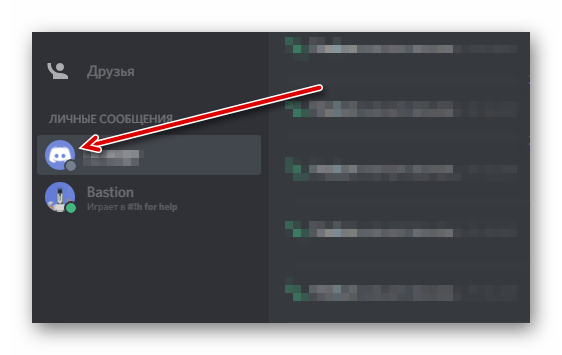
- кликнуть по строке «Добавить»;
- в отдельное поле впечатать данные «ник#0000» (кавычки не ставить), использовать латинские символы, после «решетки» можно пропечатать тег, если известен;
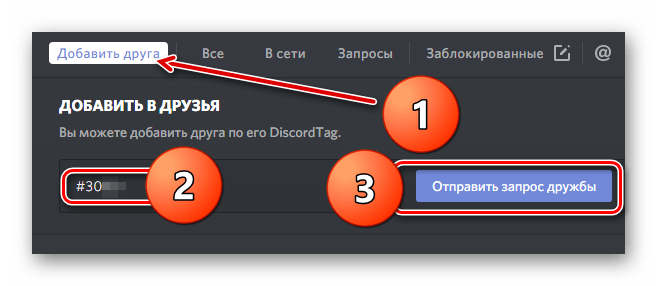
- посмотреть результаты.
Необходимо проверять напечатанное переда запуском процесса – лишние символы (пробелы, другая языковая раскладка, иные ошибки) не позволят успешно завершить операцию.
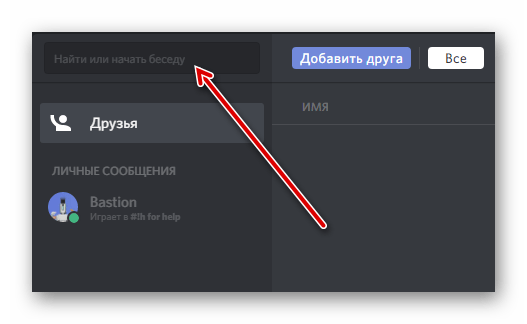
Внимание! Для поиска требуется зайти в аккаунт, введя логин и пароль. Если данные утеряны, нужно узнать прикрепленную почту и восстановить информацию. В некоторых случаях необходим доступ к номеру телефона.
По хештегу
Приложение Дискорд прикрепляет к каждому пользователю отдельный код, или хештег. Предоставить данные может только владелец учетки. Чтобы узнать значение, следует пройти несколько шагов:
- открыть приложение, ввести логин и пароль;
- перейти на вкладку «Настройки» (обозначается символом шестеренки);
- кликнуть по пункту «Моя учетная запись», затем – по строке «Имя пользователя».
Тег – это прикрепленные четыре цифры. Чтобы активировать запрос, нужно выполнить алгоритм из предыдущего пункта – ввести значение «0000#1234» и подтвердить начало процесса кнопкой «Enter».
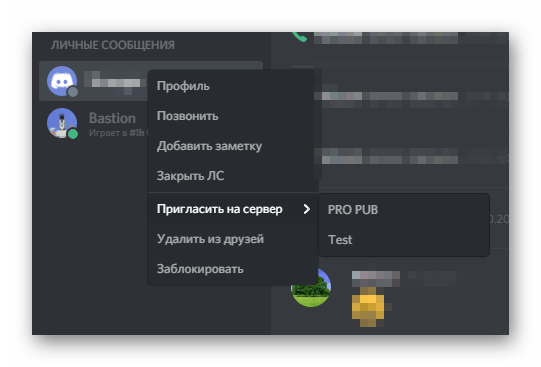
По номеру телефона
Чтобы искать людей без тега или наименования акка, нужно выполнить определенный алгоритм действий:
- запустить программу через браузер (мобильная вариация не подойдет);
- выбрать подпункт «Поиск друзей» (располагается слева);

- кликнуть по кнопке «Добавление»;
- напечатать номер.

После этого на мониторе появится нужный вариант, необходимо нажать пункт «Добавить», и профиль появится в списке.
Как добавить друга в Discord
Пополнить список доступных к общению профилей можно на ПК или через телефон. Способы немного отличаются – необходимо ознакомиться с представленными инструкциями заблаговременно.
На ПК
Если Дискорд используется на компьютере (стационарном или портативном), друзей добавляют, исходя из информации главного профиля – через общие контакты, смежные сервера и иные источники. Доступные разделы:
- несколько блоков – например, ожидающие предложения (те, от которых еще нужно принять входящую заявку);
- список юзеров, находящихся онлайн;
- «черный» список.

Кроме того, владелец акка может посмотреть полный перечень номеров и имен (независимо от текущего статуса).
На мобильном телефоне
Для изменения характеристик через мобильное приложение выполняют следующие шаги:
- активировать утилиту через иконку;
- в верхней части справа нажать на символ плюса;
- ввести необходимые значения (как в предыдущих пунктах).
Формат поиска – имя, затем «решетка», четырехзначный тег. После этого нужно дождаться, пока заявка будет подтверждена.

Как пригласить в игру через Дискорд
Подключение к игровому процессу через Discord – достаточно новая функция. Чтобы начать общение, нужно пройти несколько шагов:
- открыть приложение;
- в верхней части кликнуть по значку, изображающему двух человечков;
- откроется список возможностей, где следует выбрать «Пригласить»;
- скопировать представленный адрес (ссылка с контактом действующего профиля).
После этого нужно отправить скопированный элемент другу, которого хочется присоединить к игровому процессу.

Как добавить человека в беседу
Если игровой процесс собирает много людей, можно создать отдельный чат, куда затем можно будет добавлять новых пользователей. Подходящий вариант – формирование отдельного сервера для общения. Этапы действий:
- запустить утилиту:
- на левой панели софта кликнуть по символу «+»;

- откроется дополнительное меню, где следует кликнуть по строке «Создать сервер»;
- настроить элемент – выбрать наименование, регион, прикрепить изображение, которое будет аватаром;
- нажать на пункт «Создать».
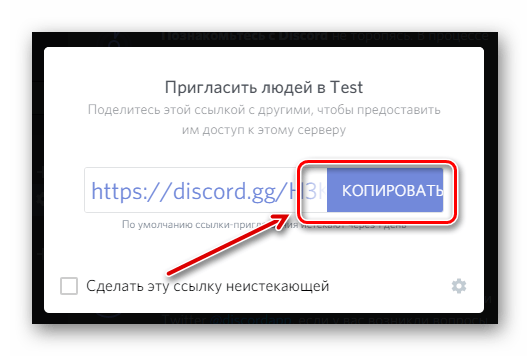
После этого пользователю нужно выбрать вариант добавления новых собеседников – через закрытую ссылку или из списка прикрепленных к профилю друзей. В первом случае необходимо отправить ссылку контакту, который нужно добавить. Во втором – кликнуть правой клавишей по иконке друга и выбрать пункт «Пригласить на сервер».
Можно ли просмотреть чужих друзей?
Программа Дискорд предоставляет возможность посмотреть перечень контактов определенного профиля. Инструкция:
- открыть учетную запись нужного человека;
- кликнуть левой клавишей по аватарке;
- в представленном списке вариантов выбрать подходящий пункт.
Внимание! Программа позволяет настроить уровень параметра конфиденциальности пользователей. Юзер может закрыть доступ к некоторой информации – например, к списку друзей. В данном случае посмотреть данные со сторонней учетки не получится.
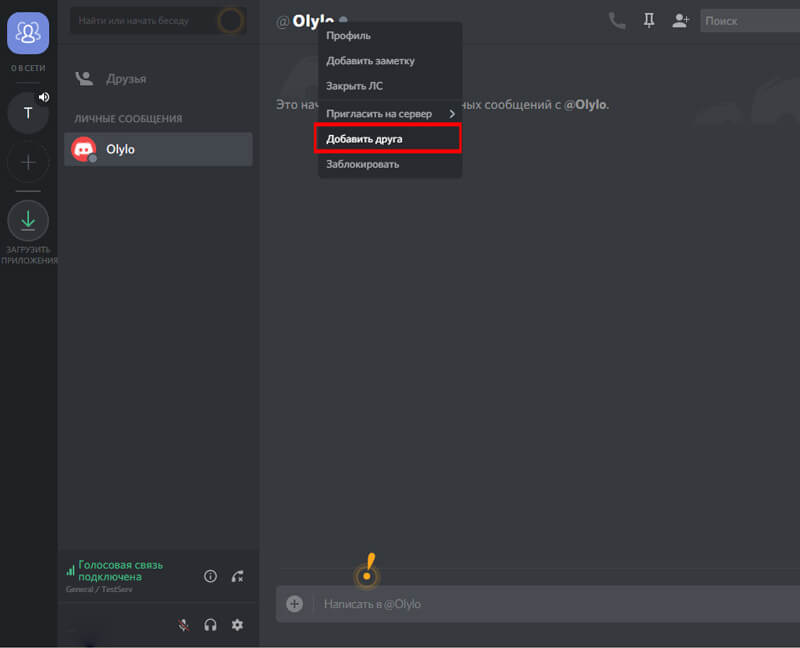
Возможные проблемы
В некоторых случаях возникают проблемы с пополнением перечня контактов. Если на мониторе появилось уведомление с текстом «Ошибка отправленного запроса дружбы», необходимо проверить следующие пункты:
- проверить корректность написания имени юзера до и после значка «решетки» (в том числе характеристики действующей раскладки и регистра информационных данных);
- профиль может быть не найден по причине установления функции, скрывающей акк от поисковых софтов;
- иногда предлагают добавить в друзья удаленные профили.
В последних двух вариантах необходимо написать владельцу страницы и описать возникшую ситуацию. Можно попробовать заново отправить ссылку или использовать другой способ добавления в друзья.
Мессенджер Дискорд подходит для общения в чате или голосом, в играх или стандартной переписке. Многие пользователи отмечают, что в игровом формате Discord подходит больше, чем другие аналогичные программы (например, Skype). Добавить друга несложно – можно использовать версии на компьютере или телефоне, ник, тег или привязанный номер.
